اگر مشکل کمبود حافظه دارید، نگاهی به این ابزارها بیندازید!
زمانی که کاربران با مشکل کمبود حافظه روی سیستم روبهرو میشوند، نخستین راهی که برای حل آن در پیش روی خود میبینند، آزاد کردن بخشی از حافظه با پاکسازی سیستم توسط نرمافزارهایی چون CCleaner است و شاید پاک کردن برخی برنامههایی که دیگر مورد استفاده نیستند؛ اما محلهایی است که به رغم آنکه حافظه بسیاری اشغال کردهاند، معمولا کاربران از آنها بیخبرند!
زمانی که کاربران با مشکل کمبود حافظه روی سیستم روبهرو میشوند، نخستین راهی که برای حل آن در پیش روی خود میبینند، آزاد کردن بخشی از حافظه با پاکسازی سیستم توسط نرمافزارهایی چون CCleaner است و شاید پاک کردن برخی برنامههایی که دیگر مورد استفاده نیستند؛ اما محلهایی است که به رغم آنکه حافظه بسیاری اشغال کردهاند، معمولا کاربران از آنها بیخبرند!
به گزارش «تابناک» حتی وقتی سیستم خود را با ابزارهای جانبی پاکسازی میکنید، میبینید که شاید حدود ۱۰ درصد از فضای اشغال شده ـ در خوشبینانهترین حالت ـ را آزادسازی کردهاید؛ در حالی که در حافظه محلهایی است که شما از آنها بیخبرید و هیچ برنامه پاکسازی نیز سراغ آنها نمیرود، ولی به شدت حافظه سیستم را اشغال کردهاند.
برای نمونه، پوشه SoftwareDistribution در مسیر ویندوز، یکی از این محلهاست که گاه حتی تا ۵۰ گیگابایت از حافظه را اشغال میکند؛ اما نه خود کاربران و نه برنامههایی نظیر CCleaner هیچ گاه آن را بررسی نمیکنند.
نخستین راه این است که یک به یک به بررسی پوشههای موجود در حافظه بپردازید و با دیدن میزان حافظه اشغالی توسط آنها در صورت لزوم، آنها را پاک کنید. این روش بسیار زمانبر و البته غیر کاربردی است. خوشبختانه ابزارهایی وجود دارد که به سرعت اطلاعات پوشهها را به لحاظ حافظه اشغالی در اختیار شما میگذارد و تصمیمگیری را به شما واگذار میکند.
در اینجا شما را با چند نمونه از آنها آشنا میسازیم:

1 – TreeSize Free
این برنامه به دلیل سرعت بالای خود در ارائه اطلاعات مربوط به اشغال حافظه توسط پوشههای مادر، یکی از محبوبترین نرمافزارهای موجود در این زمینه است.
میزان حافظه اشغال شده در هر پوشه در این برنامه با نمودارهای گرافیکی زیبا و ساده نمایش داده شده است و زمانی که شاخههای زیر مجموعه پوشهها را باز کنید، همین نمودار در خصوص آنها نیز نمایش داده میشود و کاربر را دقیق و ساده از جزئیات اشغال حافظه پوشهها با خبر میسازد.
شروع به کار این برنامه از طریق منوی Scan و انتخاب یک درایو یا مسیر است و بلافاصله پس از پایان اسکن، اطلاعات لازم نمایش داده میشود. همچنین کاربران میتوانند نحوه نمایش اطلاعات را در نمای درختی این نرمافزار تغییر دهند؛ برای نمونه، میتوانید نمایش اطلاعات را از حالت متنی به حالت درصدی تغییر دهید.
همچنین این نرمافزار گزینه خود را در منو محتوایی ویندوز و در Shell اکسپلورر تعبیه میکند و امکان اسکن هر پوشه را جداگانه میدهد.
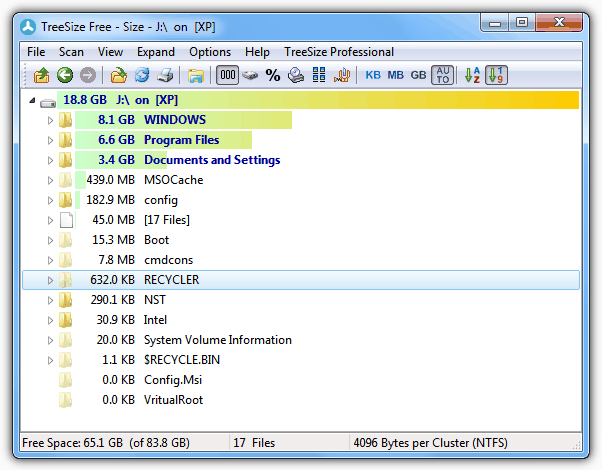
2 – RisNacs
این برنامه شبیه به نسخه سادهتری از TreeSize است، زیرا به همان طریق با نمایش نمودارهایی میزان حافظه اشغالی هر پوشه را روی حافظه به درصد نشان میدهد. همچنین این نرمافزار میتواند اطلاعات مورد نظر را نظیر تعداد فایلهای هر پوشه، نمایش درصدی و متنی و مانند آن را در یکجا ارائه کند.
برای شروع به اسکن با این نرمافزار روی آیکون پوشه زرد رنگ بر نوار ابزار برنامه کلیک کنید. سرعت اسکن بسیار بالاست و همچنین گزارش آن میتواند در قالب فایلهای HTML و XML ذخیره شود. همچنین کاربران امکان تغییر و شخصیسازی رنگ نمودارها را دارند:
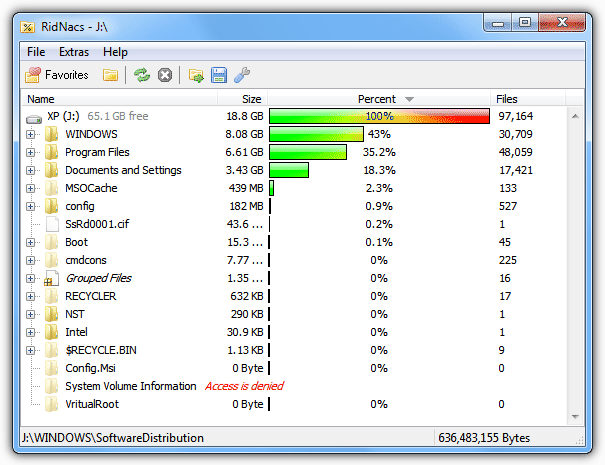
3 – Folder Size
این نرمافزار در دو نسخه تجاری و رایگان ارائه میشود و هرچند نسخه رایگان آن ابزارهایی نظیر فیلترها و اسکن شبکه را ندارد، در نوع خود، ابزاری تمام و کمال است. این نرمافزار با کمک Adobe Flash به ارائه نمودارهای گرافیکی متحرک سازی شده برای نمایش درصد اشغال حافظه پوشهها میپردازد.
برای کار با این نرمافزار کافی است آن را اجرا کرده و سپس از لیست پایین افتادنی در نوار ابزار درایو مورد نظر خود را برگزینید و روی آیکون سبز Play کلیک کنید. اطلاعات تا زمانی که اسکن کامل نشود، نمایش داده نمیشود و البته سرعت اسکن نرمافزار بسیار بالاست.
پس از پایان اسکن کاربر با دو نمونه از ارائه اطلاعات (متنی و گرافیکی) روبهرو میشود که البته هر کدام از آنها قابل حذف است. این دو نما به خوبی اطلاعات اشغال حافظه پوشهها را به کاربر میدهد.
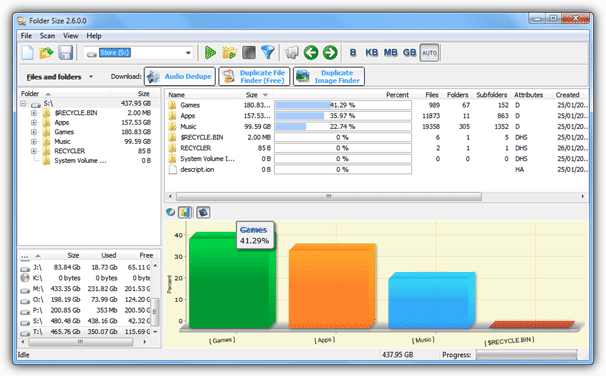
4 – Xinorbis
اگر از آن دسته کاربرانی هستید که عادت به زیر و رو کردن حجم انبوهی از اطلاعات را دارید، این نرمافزار مخصوص شماست. به این دلیل که تقریبا هر چیزی را که روی حافظه هست و بخشی از آن را اشغال کرده، نمایش میدهد و اطلاعات را به راههای گوناگون در اختیار کاربر میگذارد.
برای اطلاعات متفاوتی همچون نوع فایلها، پسوندها، تاریخچه و سایز پوشهها، پنجرههای جداگانهای در این نرم افزار وجود دارد و همچنین اطلاعات میتوانند در قالب متنی یا نمودارهای گرافیکی میلهای یا دایرهای نمایش داده شود.
پنجره اصلی Summary دربردارنده اطلاعات کلی مربوط به بزرگترین پوشهها روی حافظه به لحاظ اشغال آن هستند و کاربران میتوانند با کلیک بر Folder Properties نماهای گوناگون برای نمایش اطلاعات را بررسی کنند. همچنین در بخش Advanced این نرمافزار، ابزارهای کاربردی نظیر ابزار یافتن فایلهای مشابه و تکراری و همچنین سیستم گزارشگیری جامع با قابلیت ذخیره به چندی فرمت وجود دارد.
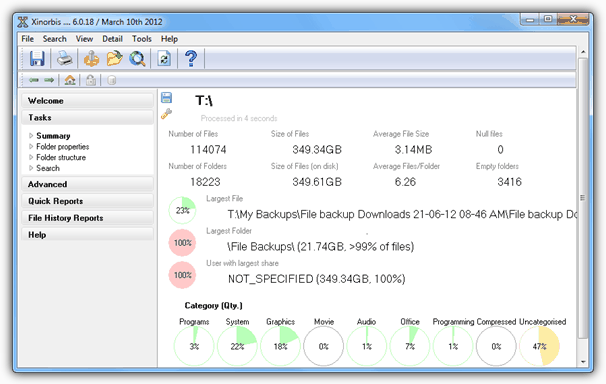
در پایان باید گفت، هدف همه این ابزارها این است که برای پاکسازی حافظه و آزاد کردن بخش مهمی از آن ـ که توسط سایر ابزارها نادیده گرفته میشوند ـ به کمک کاربران بیایند. اینها چند نمونه از بهترین ابزارها در این سطح کاری هستند و مسلما آگاهی از تجربیات شما در بخش نظریات مانند همیشه مکمل اطلاعات گفته شده است.


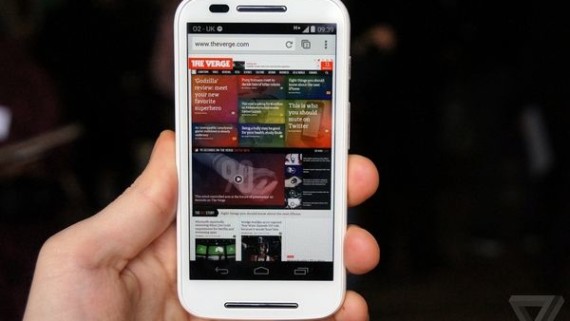
Comments
No comment yet.